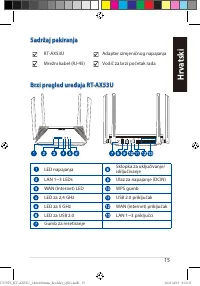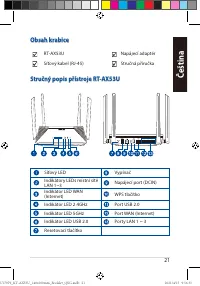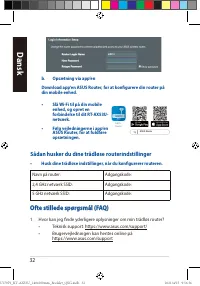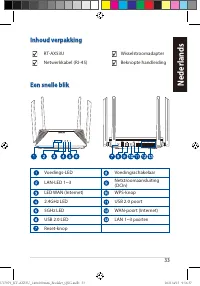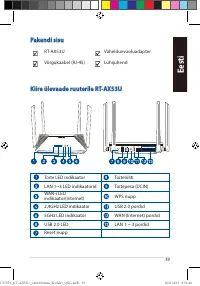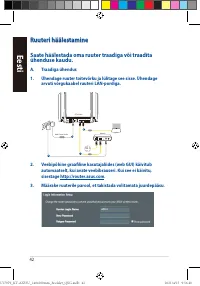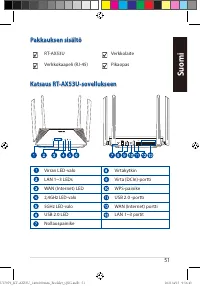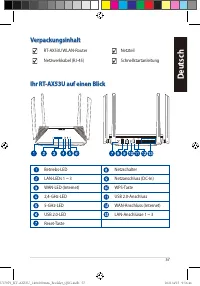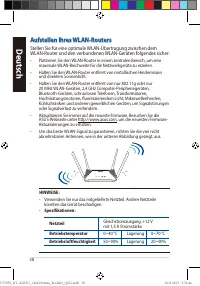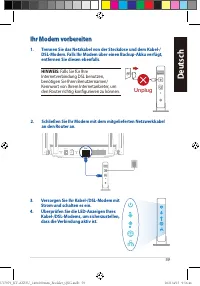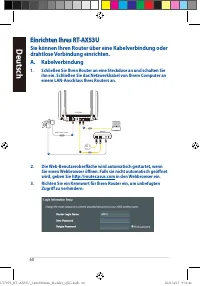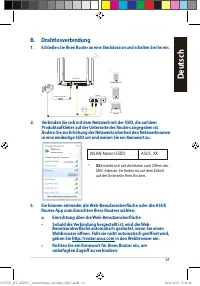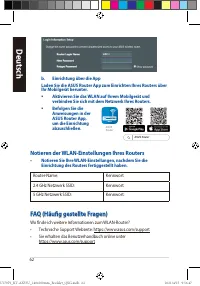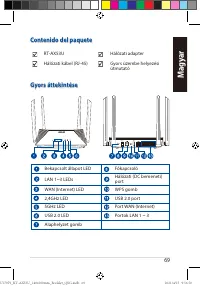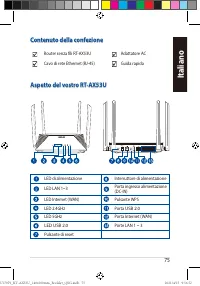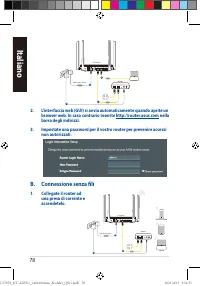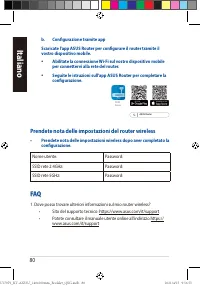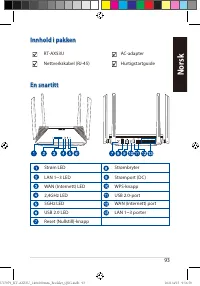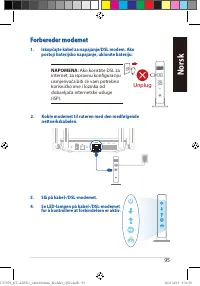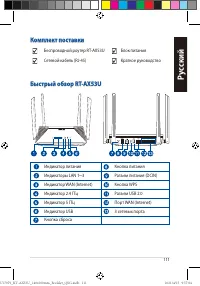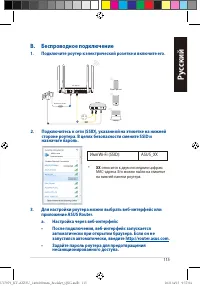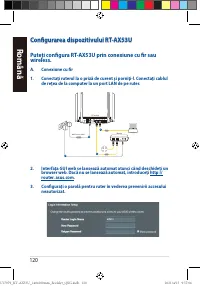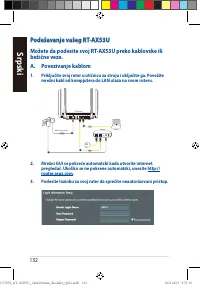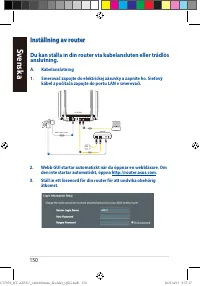Aufstellen Ihres WLAN-Routers; Stellen Sie für eine optimale WLAN-Übertragung zwischen dem - Asus RT-AX53U AX1800 (RT-AX53U) - Bedienungsanleitung - Seite 11
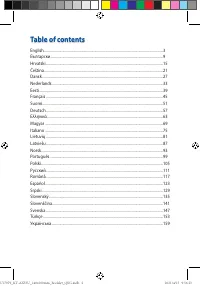
Inhalt:
- Seite 10 – Deutsch; Ihr RT-AX53U auf einen Blick
- Seite 11 – Aufstellen Ihres WLAN-Routers; Stellen Sie für eine optimale WLAN-Übertragung zwischen dem
- Seite 12 – Ihr Modem vorbereiten
- Seite 13 – Die Web-Benutzeroberfläche wird automatisch gestartet, wenn; Einrichten Ihres RT-AX53U; Sie können Ihren Router über eine Kabelverbindung oder; Schließen Sie Ihren Router an eine Steckdose an und schalten Sie
- Seite 14 – B. Drahtlosverbindung
- Seite 15 – Notieren der WLAN-Einstellungen Ihres Routers
58
Deutsch
Aufstellen Ihres WLAN-Routers
Aufstellen Ihres WLAN-Routers
Stellen Sie für eine optimale WLAN-Übertragung zwischen dem
WLAN-Router und den verbundenen WLAN-Geräten folgendes sicher:
•
Platzieren Sie den WLAN-Router in einem zentralen Bereich, um eine
maximale WLAN-Reichweite für die Netzwerkgeräte zu erzielen.
•
Halten Sie den WLAN-Router entfernt von metallischen Hindernissen
und direktem Sonnenlicht.
•
Halten Sie den WLAN-Router entfernt von nur 802.11g oder nur
20 MHz WLAN-Geräten, 2,4 GHz Computer-Peripheriegeräten,
Bluetooth-Geräten, schnurlosen Telefonen, Transformatoren,
Hochleistungsmotoren, fluoreszierendem Licht, Mikrowellenherden,
Kühlschränken und anderen gewerblichen Geräten, um Signalstörungen
oder Signalverlust zu verhindern.
•
Aktualisieren Sie immer auf die neueste Firmware. Besuchen Sie die
ASUS-Webseite unter http://www.asus.com, um die neuesten Firmware-
Aktualisierungen zu erhalten.
•
Um das beste WLAN-Signal zu garantieren, richten Sie die vier nicht
abnehmbaren Antennen, wie in der unteren Abbildung gezeigt, aus.
45°
45°
HINWEISE:
• Verwenden Sie nur das mitgelieferte Netzteil. Andere Netzteile
könnten das Gerät beschädigen.
•
Spezifikationen:
Netzteil
Gleichstromausgang: +12 V
mit 1,5 A Stromstärke
Betriebstemperatur
0~40 °C
Lagerung
0~70 °C
Betriebsluftfeuchtigkeit
50~90%
Lagerung
20~90%
U17979_RT-AX53U_140x100mm_Booklet_QSG.indb 58
U17979_RT-AX53U_140x100mm_Booklet_QSG.indb 58
2021/4/13 9:56:46
2021/4/13 9:56:46
„Anleitung wird geladen“ bedeutet, dass Sie warten müssen, bis die Datei vollständig geladen ist und Sie sie online lesen können. Einige Anleitungen sind sehr groß, und die Zeit, bis sie angezeigt wird, hängt von Ihrer Internetgeschwindigkeit ab.
Zusammenfassung
57 Deutsch Ihr RT-AX53U auf einen Blick Ihr RT-AX53U auf einen Blick Verpackungsinhalt Verpackungsinhalt RT-AX53U WLAN-Router Netzteil Netzwerkkabel (RJ-45) Schnellstartanleitung Betriebs-LED Netzschalter LAN-LEDs 1 ~ 3 Netzanschluss (DC-In) WAN-LED (Internet) WPS-Taste 2,4-GHz-LED USB 2.0-Anschluss...
58 Deutsch Aufstellen Ihres WLAN-Routers Aufstellen Ihres WLAN-Routers Stellen Sie für eine optimale WLAN-Übertragung zwischen dem WLAN-Router und den verbundenen WLAN-Geräten folgendes sicher: • Platzieren Sie den WLAN-Router in einem zentralen Bereich, um eine maximale WLAN-Reichweite für die Netz...
59 Deutsch 1. Trennen Sie das Netzkabel von der Steckdose und dem Kabel-/ DSL-Modem. Falls Ihr Modem über einen Backup-Akku verfügt, entfernen Sie diesen ebenfalls. 2. Schließen Sie Ihr Modem mit dem mitgelieferten Netzwerkkabel an den Router an. 3. Versorgen Sie Ihr Kabel-/DSL-Modem mit Strom u...
Weitere Modelle Router Asus
-
 Asus ASUS-AX5400
Asus ASUS-AX5400
-
 Asus ASUS-AX5400 (TUF-AX5400)
Asus ASUS-AX5400 (TUF-AX5400)
-
 Asus RT-AX53U AX1800
Asus RT-AX53U AX1800
-
 Asus RT-AX86U
Asus RT-AX86U
-
 Asus TUF-AX5400 AX5400
Asus TUF-AX5400 AX5400
-
 Asus ZenWiFI AX XT8 (W-1-PK)
Asus ZenWiFI AX XT8 (W-1-PK)
-
 Asus ZenWiFI AX XT8 (W-2-PK)
Asus ZenWiFI AX XT8 (W-2-PK)
-
 Asus ZenWiFi XD6 1PK AX5400 (XD6-1PK)
Asus ZenWiFi XD6 1PK AX5400 (XD6-1PK)
-
 Asus ZenWiFi XD6 2PK AX5400 (XD6-2PK)
Asus ZenWiFi XD6 2PK AX5400 (XD6-2PK)
-
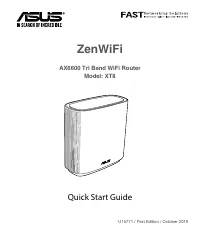 Asus ZenWiFi XT8 2PK AX6600
Asus ZenWiFi XT8 2PK AX6600